Przed użyciem bezprzewodowej drukarki HP do drukowania dokumentów należy podłączyć ją do sieci Wi-Fi i skonfigurować ustawienia sieci bezprzewodowej. Chociaż ogólny proces jest taki sam dla wszystkich drukarek HP, dokładne kroki mogą się różnić w zależności od modelu.
Staraliśmy się uwzględnić możliwe opcje dla najpopularniejszych urządzeń. Jeśli nie możesz znaleźć żadnej określonej przez nas opcji, zalecamy odwiedzenie oficjalnych źródeł i znalezienie odpowiedniego procesu.
Krok 1: Resetowanie ustawień sieciowych
Jeśli Twoja drukarka jest już podłączona z siecią Wi-Fi, ale chcesz połączyć ją z inną, musisz najpierw przywrócić konfigurację sieci do ustawień fabrycznych. Jeśli jednak tak nie jest, możesz przejść od razu do następnego kroku.
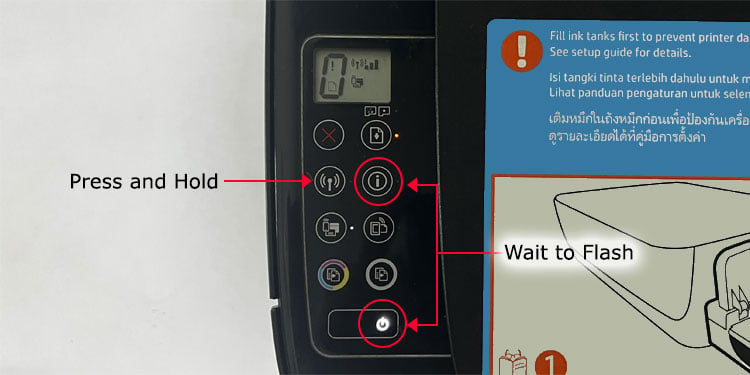
Aby zresetować ustawienia sieciowe w drukarkach HP, musisz wykonać osobne kroki w zależności od różnych modeli, na przykład:
Naciśnij i przytrzymaj przyciski Bezprzewodowe i Anuluj, aż przycisk Zasilanie zacznie migać. Następnie poczekaj, aż zacznie migać wskaźnik sieci bezprzewodowej. (Drukarki atramentowe) Naciśnij i przytrzymaj przycisk komunikacji bezprzewodowej, aż zaczną migać wskaźniki Uwaga (wykrzyknik) i Zasilanie. (większość drukarek laserowych)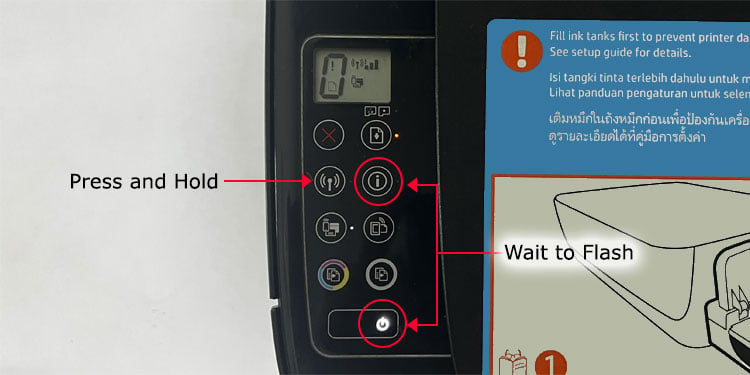 Naciśnij i przytrzymaj przycisk komunikacji bezprzewodowej, aż wskaźnik Uwaga (wykrzyknik) zacznie migać. Następnie poczekaj, aż wskaźnik sieci bezprzewodowej zacznie migać (drukarki LaserJet). Uzyskaj dostęp do opcji Przywróć ustawienia sieciowe lub Przywróć ustawienia domyślne sieci z menu panelu sterowania.
Naciśnij i przytrzymaj przycisk komunikacji bezprzewodowej, aż wskaźnik Uwaga (wykrzyknik) zacznie migać. Następnie poczekaj, aż wskaźnik sieci bezprzewodowej zacznie migać (drukarki LaserJet). Uzyskaj dostęp do opcji Przywróć ustawienia sieciowe lub Przywróć ustawienia domyślne sieci z menu panelu sterowania.
Możesz sprawdzić w oficjalnych źródłach dokładną metodę, której potrzebujesz w swoim konkretnym modelu.
Krok 2: Podłączanie drukarki do Wi-Fi
Możesz użyć dowolnej z poniższe metody, jeśli mają zastosowanie do Twojego urządzenia.
Tryb konfiguracji Wi-Fi
Nowe drukarki HP umożliwiają automatyczne połączenie z siecią bezprzewodową w trybie konfiguracji Wi-Fi. Automatycznie łączy drukarkę z Wi-Fi bez konieczności wprowadzania ustawień sieciowych lub używania jakichkolwiek kabli.
Twoja drukarka będzie gotowa do sparowania przez dwie godziny po pierwszym włączeniu. Kontrolka sieci bezprzewodowej nadal miga, gdy drukarka jest w trybie konfiguracji Wi-Fi. Ponadto zresetowanie ustawień sieciowych spowoduje ponowne włączenie tego trybu.
Gdy drukarka jest w trybie konfiguracji Wi-Fi,
zainstaluj aplikacja HP Smart na komputerze lub telefonie komórkowym. Umieść komputer/telefon komórkowy w pobliżu routera i podłącz go do sieci Wi-Fi (nie Ethernet). Umieść drukarkę również w pobliżu routera. Odłącz się od dowolnej sieci VPN lub serwera proxy. Włącz Bluetooth i usługę lokalizacji w telefonie komórkowym lub komputerze i zezwól na niezbędne uprawnienia do lokalizacji. Otwórz aplikację HP Smart, a następnie utwórz konto lub zaloguj się do niego. Wybierz opcję Dodaj drukarkę lub znak plus (+).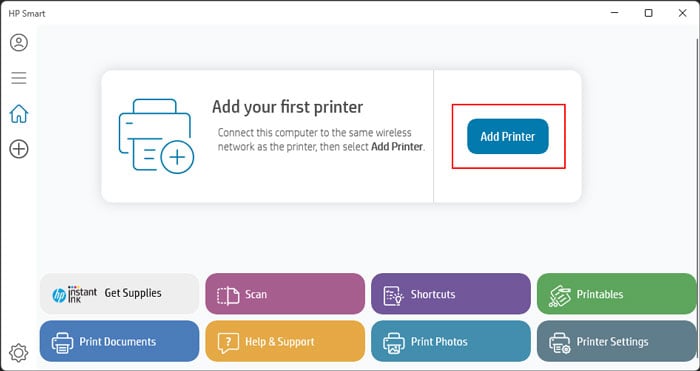
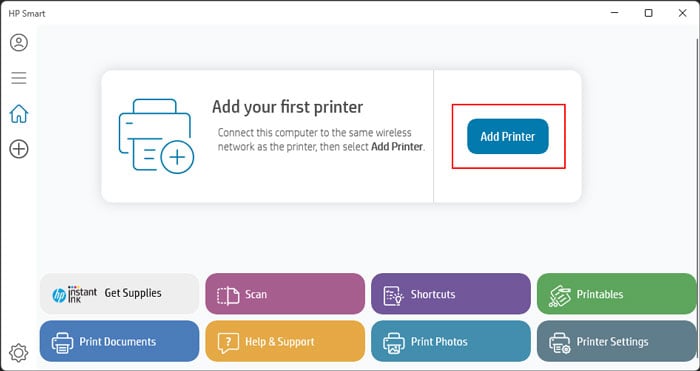 Postępuj zgodnie z instrukcjami wyświetlanymi na ekranie.
Postępuj zgodnie z instrukcjami wyświetlanymi na ekranie.
Konfigurowanie ustawień sieci bezprzewodowej
Jeśli Twoja drukarka HP jest wyposażona w ekran LCD, za pomocą którego można poruszać się po panelu sterowania, za jego pośrednictwem można bezpośrednio skonfigurować ustawienia sieci bezprzewodowej.
Upewnij się, że drukarka jest w zasięg routera i odłącz wszystkie kable USB lub Ethernet podłączone do drukarki. Przejdź do menu ustawień sieci bezprzewodowej, sieci lub konfiguracji i wybierz Kreator konfiguracji sieci bezprzewodowej. Wybierz z listy swoją sieć Wi-Fi. Wprowadź hasło i wybierz OK.
Metoda wciskania chronionej konfiguracji sieci bezprzewodowej (WPS)
Jeśli drukarka HP obsługuje tryb WPS wciskania, możesz łatwo podłączyć ją do sieci bezprzewodowej za pomocą routera z przyciskiem WPS. Pamiętaj jednak, że w przypadku tej metody sieć musi być chroniona hasłem WPA lub WPA2.
Umieść drukarkę w pobliżu routera Wi-Fi. Naciśnij i przytrzymaj przycisk komunikacji bezprzewodowej na drukarce, aż wskaźnik komunikacji bezprzewodowej zacznie migać. Niektóre modele drukarek mogą również wymagać naciśnięcia i przytrzymania przycisku zasilania wraz z przyciskiem sieci bezprzewodowej.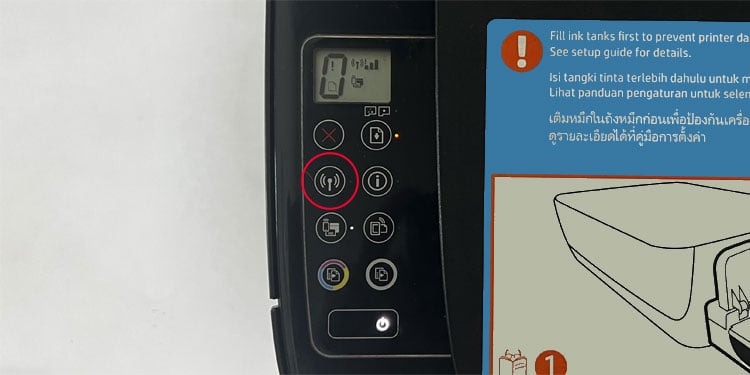 Jeśli drukarka jest wyposażona w wyświetlacz LCD, przejdź do ustawień sieci bezprzewodowej lub WLAN i wybierz Bezpieczna konfiguracja sieci bezprzewodowej > Tryb przycisku. Natychmiast naciśnij przycisk WPS routera i przytrzymaj, aż odpowiednia dioda LED zacznie migać. Masz dwie minuty, zanim będziesz mógł wykonać tę czynność.
Jeśli drukarka jest wyposażona w wyświetlacz LCD, przejdź do ustawień sieci bezprzewodowej lub WLAN i wybierz Bezpieczna konfiguracja sieci bezprzewodowej > Tryb przycisku. Natychmiast naciśnij przycisk WPS routera i przytrzymaj, aż odpowiednia dioda LED zacznie migać. Masz dwie minuty, zanim będziesz mógł wykonać tę czynność.
 Ikona komunikacji bezprzewodowej drukarki przestaje migać po nawiązaniu połączenia.
Ikona komunikacji bezprzewodowej drukarki przestaje migać po nawiązaniu połączenia.
Korzystanie z Asystenta drukarki
Możliwe jest również skonfigurowanie ustawień sieci bezprzewodowej podczas dodawania drukarki do komputera za pomocą Asystenta drukarki HP. Asystent powinien pojawić się przy pierwszym podłączeniu go do komputera. Jeśli nie, pobierz go dla swojego modelu drukarki z oficjalnej strony internetowej i uruchom.
Poniższe czynności dotyczą konkretnej drukarki HP iw Twoim przypadku możesz uzyskać inne opcje. Jeśli więc napotkasz jakiekolwiek problemy, zalecamy odwiedzenie oficjalnych źródeł dotyczących Twojego modelu drukarki.
Upewnij się, że komputer jest podłączony do sieci Wi-Fi, z której chcesz korzystać. Otwórz asystenta drukarki HP. Przejdź do sekcji Narzędzia lub Narzędzia i wybierz opcję Konfiguracja i oprogramowanie urządzenia. Kliknij Podłącz nowe urządzenie. Wybierz Bezprzewodowe i kliknij Dalej.
Kliknij Podłącz nowe urządzenie. Wybierz Bezprzewodowe i kliknij Dalej.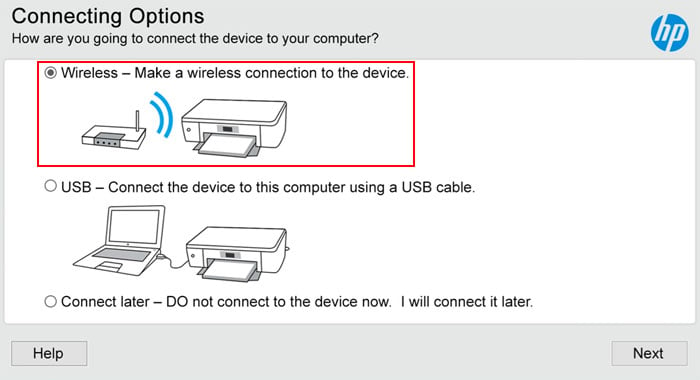
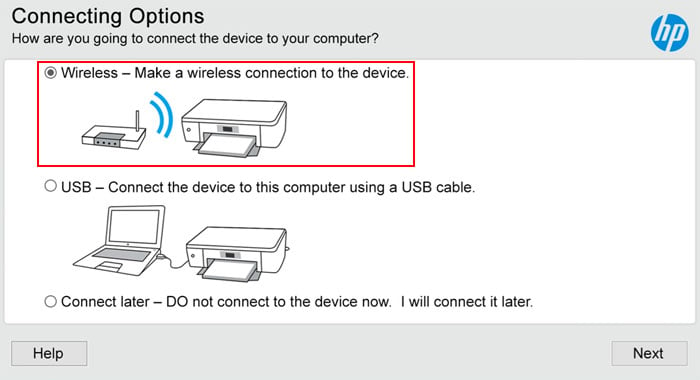 Jeśli zostanie wyświetlony monit, połącz się z drukarką za pomocą kabla USB i kliknij Dalej. Zaznacz Tak, uzyskaj dostęp do komputera lub routera i kliknij Dalej.
Jeśli zostanie wyświetlony monit, połącz się z drukarką za pomocą kabla USB i kliknij Dalej. Zaznacz Tak, uzyskaj dostęp do komputera lub routera i kliknij Dalej.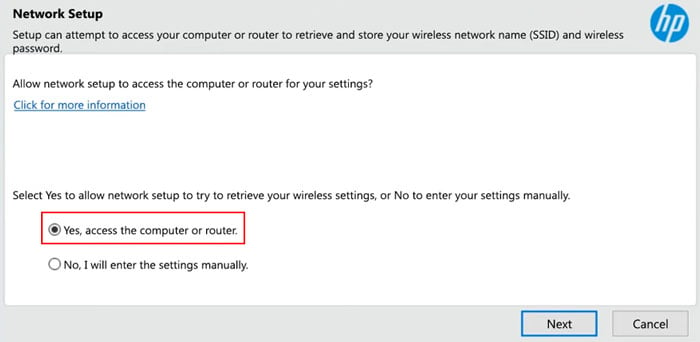
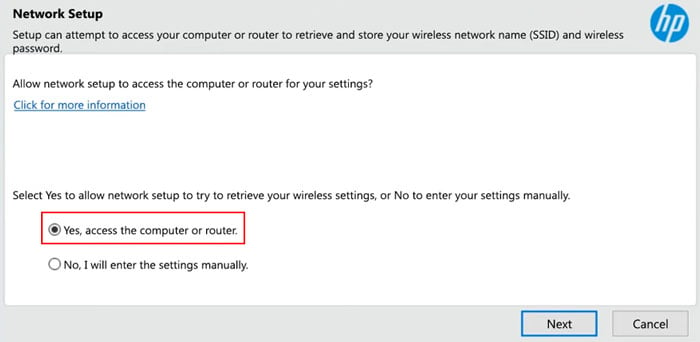 Sprawdź informacje na tej stronie. Jeśli jest poprawny, zaznacz Tak i kliknij Dalej. W przeciwnym razie kliknij Wstecz, zaznacz Nie, wprowadzę ustawienia ręcznie. Następnie wprowadź informacje i kliknij Dalej. Odłącz USB po wyświetleniu monitu i kliknij Dalej. Po zakończeniu instalacji kliknij Zakończ.
Sprawdź informacje na tej stronie. Jeśli jest poprawny, zaznacz Tak i kliknij Dalej. W przeciwnym razie kliknij Wstecz, zaznacz Nie, wprowadzę ustawienia ręcznie. Następnie wprowadź informacje i kliknij Dalej. Odłącz USB po wyświetleniu monitu i kliknij Dalej. Po zakończeniu instalacji kliknij Zakończ.
Asystent drukarki HP umożliwia także konwersję połączenia USB na połączenie bezprzewodowe.
Podłącz drukarkę do komputera za pomocą kabla USB i włącz oba urządzenia. Otwórz asystenta drukarki HP, przejdź do Narzędzia lub Narzędzia i wybierz Konfiguracja i oprogramowanie urządzenia. Kliknij Zmień urządzenie podłączone przez USB na bezprzewodowe.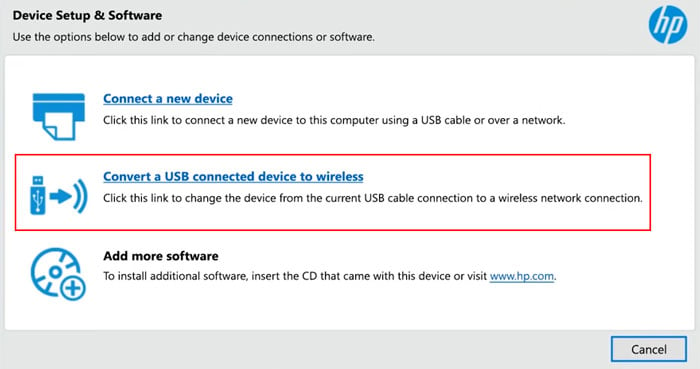
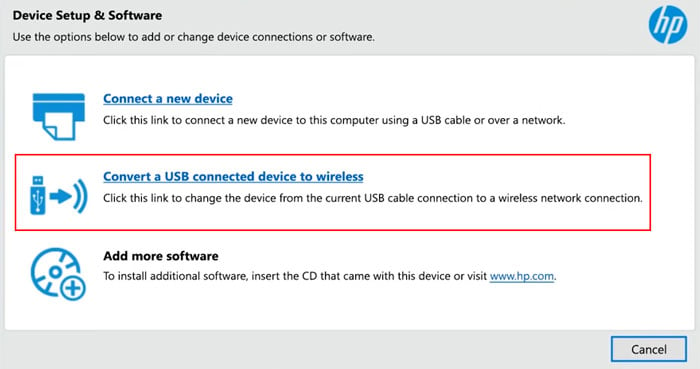 Postępuj zgodnie z instrukcjami wyświetlanymi na ekranie (takimi samymi jak powyżej)
Postępuj zgodnie z instrukcjami wyświetlanymi na ekranie (takimi samymi jak powyżej)
Krok 3: Potwierdzanie ustawień sieciowych
Najlepiej wydrukuj raport konfiguracji sieci, aby sprawdzić, czy faktycznie nawiązałeś połączenie z odpowiednią siecią. Musisz także sprawdzić, czy połączenie jest aktywne.
Jeśli raport nie pokazuje prawidłowej konfiguracji, musisz ponownie wykonać wszystkie powyższe procesy.
W zależności od modelu, aby wydrukować raport, należy wykonać różne procesy. Jeśli nie masz ekranu LCD, w niektórych modelach musisz nacisnąć i przytrzymać przycisk Sieć bezprzewodowa wraz z przyciskiem Informacje. W przypadku niektórych innych modeli zamiast przycisku Informacje należy nacisnąć przycisk Wznów. Dlatego lepiej najpierw sprawdzić dokładną metodę w instrukcji obsługi.
Jeśli drukarka jest wyposażona w ekran dotykowy LCD, musisz poruszać się po jej ustawieniach sieci bezprzewodowej. A następnie wybierz odpowiednią opcję, aby wydrukować raport.